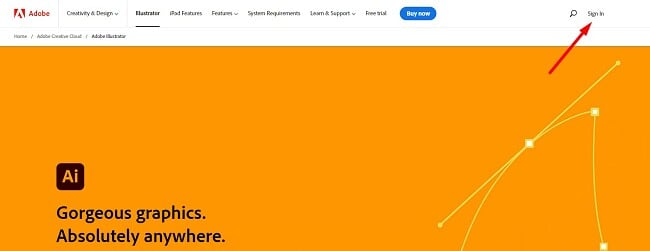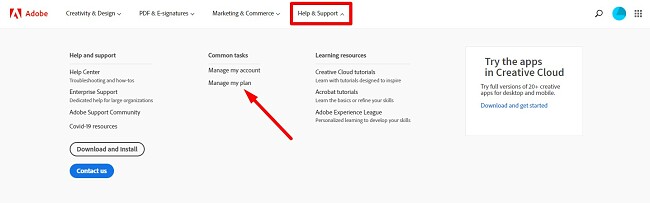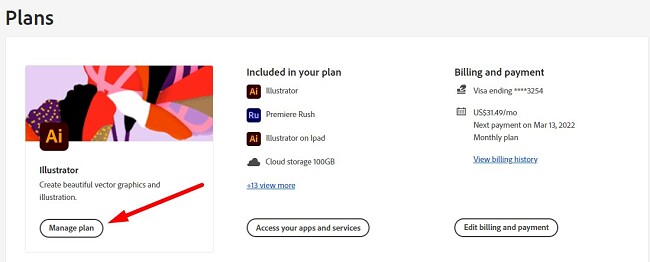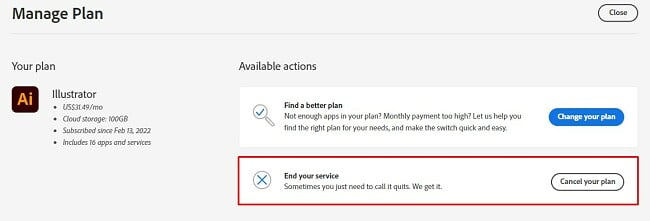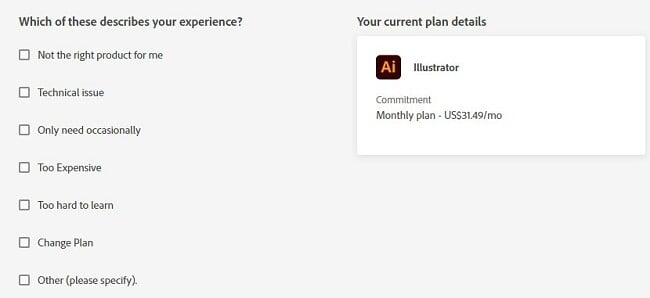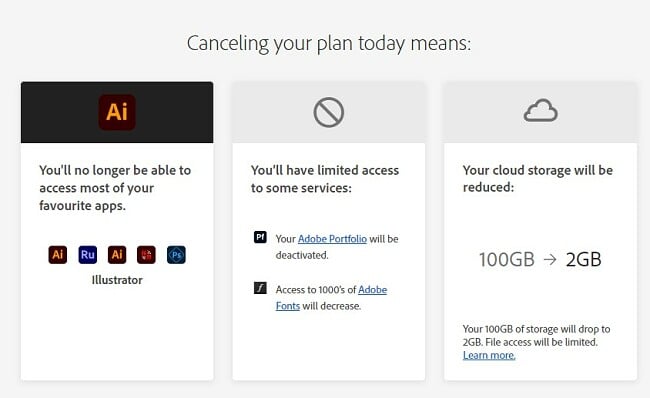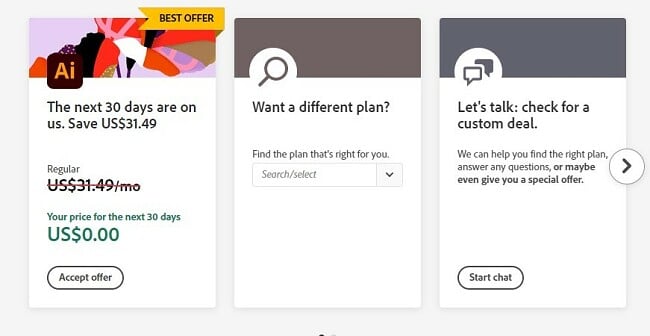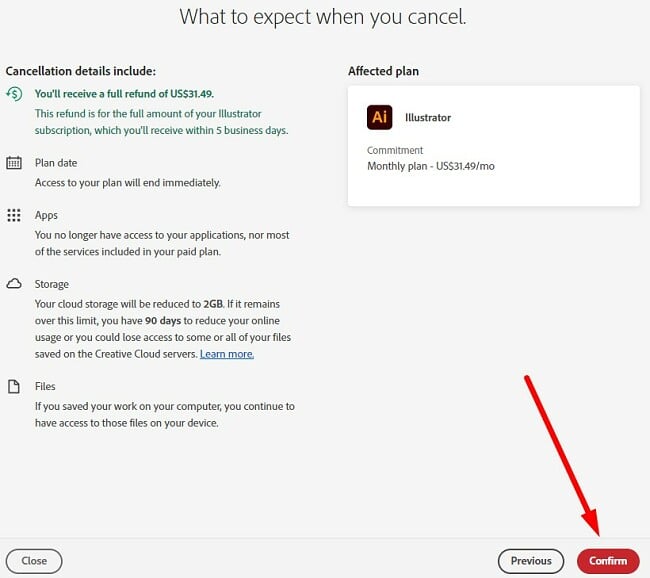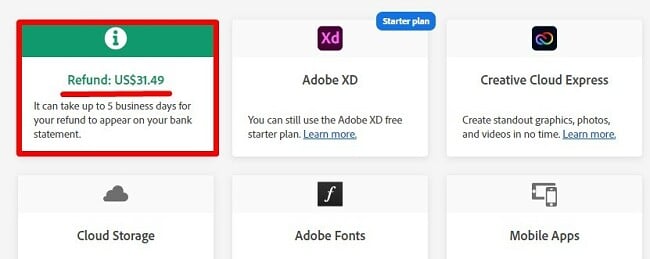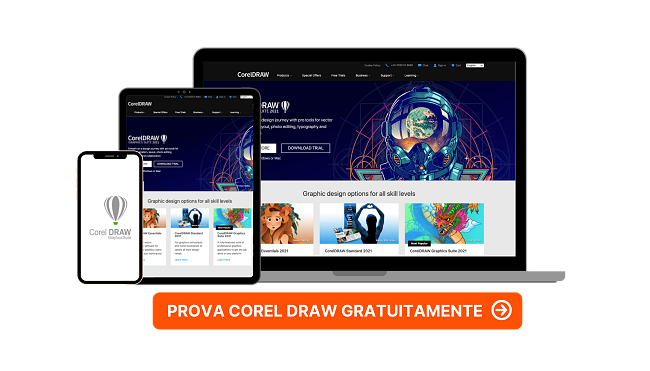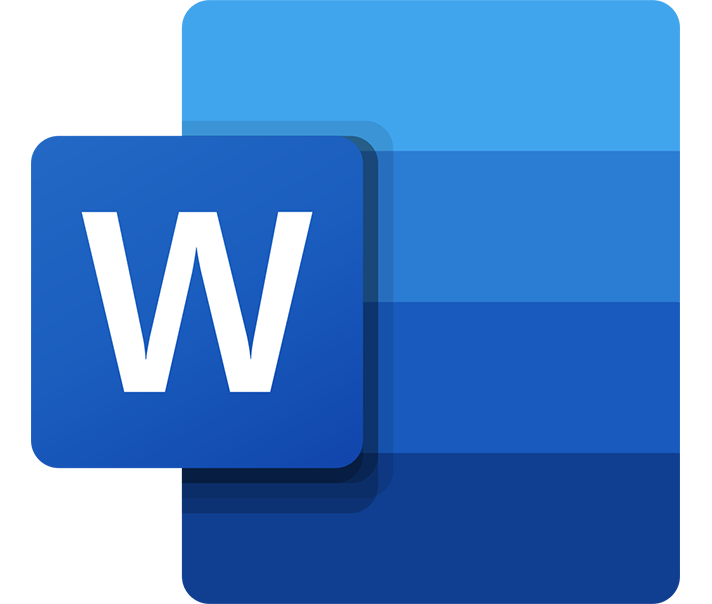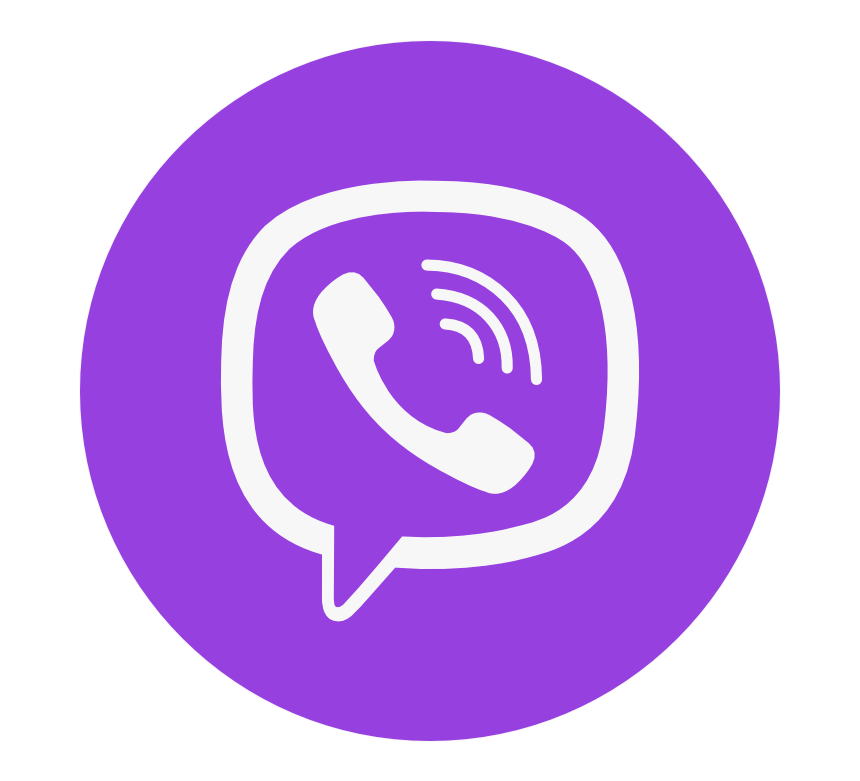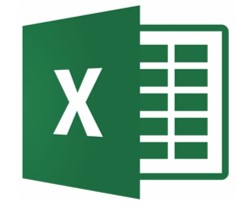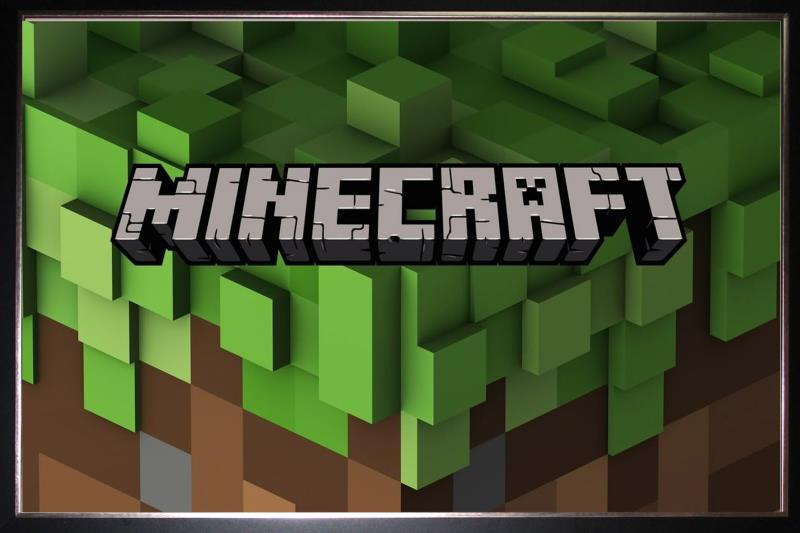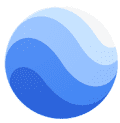Come annullare Adobe Illustrator e ottenere un rimborso (2024)
Mi ha fatto piacere scoprire che Adobe Illustrator ha rispettato la sua garanzia di rimborso fornendomi rapidamente un rimborso completo quando ho cancellato il mio abbonamento, anche se ho iniziato con una prova gratuita di 7 giorni.
Se hai bisogno di creare e modificare immagini vettoriali, non sono molti i programmi in grado di mettere a tua disposizione le funzionalità e gli strumenti di Adobe Illustrator. Si tratta però di un programma complesso, e molti utenti lo trovano difficile da utilizzare. Proprio per questo motivo ho voluto testare la garanzia di rimborso di 14 giorni per verificare se funziona davvero come promesso, nel caso si abbia bisogno di annullare l’abbonamento a Illustrator.
Se non considererai Adobe Illustrator il software ideale per le tue esigenze, ma hai comunque bisogno di trovare una soluzione, ti consiglio di provare Photoshop. Anche se è stato concepito come programma di design, funziona anche con le immagini vettoriali. Photoshop offre una prova gratuita di 7 giorni, che ti permetterà di testarlo senza rischi.
Prima di installare un nuovo software di modifica digitale, ti mostrerò come annullare il tuo abbonamento ad Adobe Illustrator e ottenere un rimborso completo entro 14 giorni dall’acquisto.
Prova Photoshop gratis per 7 giorni!
Guida rapida: come annullare Illustrator e ottenere un rimborso completo
- Effettua il login: vai su Adobe.com e accedi al tuo account.
- Impostazioni dell’account: apri le impostazioni dell’account e seleziona “Help & Support”.
- Annulla il tuo piano: scegli l’opzione “Manage Plan”e segui le istruzioni per cancellare il tuo account. Riceverai automaticamente il rimborso entro 5 giorni lavorativi.
Guida passo-passo: Come eliminare Adobe Illustrator
Cancellare l’account a Illustrator entro 14 giorni e ottenere un rimborso completo, senza alcun costo, è piuttosto semplice. La mia parte preferita della politica di cancellazione e rimborso di Adobe consiste nella possibilità di richiederla senza dover parlare con una persona dell’assistenza clienti, solitamente interessata a convincerti in tutti modi a non cancellare l’account. Seguendo i passi qui sotto ti mostrerò come annullare il tuo abbonamento e ottenere un rimborso completo senza complicazioni.
- Accedi al sito web di Adobe: l’unico modo per annullare l’abbonamento Adobe è quello di accedere al tuo account attraverso il sito ufficiale. Non potrai farlo attraverso l’app di Illustrator o la piattaforma Creative Cloud.
![]()
- Aiuto e assistenza: apri la sezione “Help & Support” nella barra dei menu, apparirà un menu a tendina – seleziona l’opzione “Manage Plans”.
![]()
- Gestisci piani: in questa pagina vengono elencati tutti i tuoi abbonamenti Adobe. Cerca Illustrator e clicca sul pulsante “Manage Plan” sotto il logo del software stesso.
![]()
- Annulla l’abbonamento: ti verranno presentate varie opzioni per gestire il tuo piano. Clicca sul pulsante “Cancel Your Plan” per continuare.
![]()
- Spiega il motivo: pur trattandosi di una politica di cancellazione e rimborso senza domande, dovrai comunque fornire una ragione per la scelta di annullare Illustrator. La tua spiegazione non avrà alcuna conseguenza sul processo di rimborso. Potrai scegliere tra uno dei motivi indicati o selezionare l’opzione “Other”, per poi inserire manualmente una spiegazione.
![]()
- Conferma: conferma di voler realmente cancellare il tuo account. Una volta eseguito questo passo, perderai l’accesso al tuo account a pagamento di Illustrator e il tuo spazio di archiviazione su Creative Cloud verrà ridotto da 100 a 2 GB. Premi il pulsante “Continue” per passare alla fase successiva.
![]()
- Ultima offerta: Adobe proverà con varie offerte a convincerti a mantenere il tuo account. L’offerta può essere direttamente relazionata al motivo da te indicato per la cancellazione, come prezzi più bassi se hai segnalato un costo troppo alto, o qualcosa di collegato con le altre applicazioni Adobe.
![]()
- Verifica: controlla i termini di cancellazione e verifica di stare ottenendo il rimborso. Se l’account viene cancellato oltre il limite dei 14 giorni, l’unico modo per ottenere un rimborso sarà nel caso di annullamento di un abbonamento annuale con pagamenti mensili. In questo caso dovrai però pagare una tassa per la cancellazione. Il rimborso verrà gestito e pagato entro 5 giorni lavorativi. Premi il pulsante “Confirm” per annullare definitivamente il tuo account
![]()
- Pagina di conferma: dopo aver completato questo processo, verrà visualizzata una pagina in cui potrai trovare conferma dello stato del tuo rimborso e della ricezione del denaro entro 5 giorni lavorativi.
![]()
Le migliori alternative ad Adobe Illustrator
1. Adobe Photoshop: gamma completa di strumenti di editing digitale
- Molteplici strumenti di selezione ti permettono di realizzare cambi con precisione
- Gli strumenti avanzati di intelligenza artificiale permettono modifiche automatiche
- Due differenti strumenti per regolare i tratti del viso
- Software basato su raster, interagisce con i pixel
- Ampia selezione di caratteri, stili e di funzioni di gestione del testo
- Garanzia di rimborso di 14 giorni
Photoshop è da sempre il punto di riferimento nel campo del software di editing digitale. Viene fornito con una vasta gamma di strumenti professionali adatti a compiere qualsiasi azione, dalla creazione di un’immagine o un design di pagina web da zero, sino alla modifica di un’immagine per migliorare il suo aspetto.
La principale differenza tra Photoshop e Illustrator (entrambi fanno parte di Adobe Creative Cloud) consiste nel metodo: Illustrator si concentra solo sui vettori, Photoshop è specializzato nell’interazione con i pixel. Nonostante ciò, Photoshop dispone anche delle funzionalità necessarie per creare immagini vettoriali.
Gli strumenti vettoriali semplificano la creazione di forme, di un percorso, oppure la combinazione di più percorsi per creare nuove forme. Se si considera la combinazione di disegni vettoriali e pixel, il tuo potenziale creativo potrà essere illimitato.
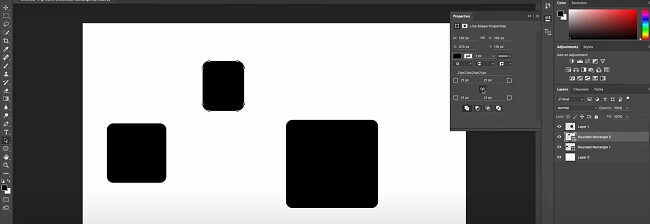
Photoshop presenta un’interfaccia simile a quella di Illustrator, il passaggio dal programma vettoriale a quello basato sui pixel sarà quindi indolore. Troverai gli strumenti di selezione e le funzioni più utilizzate sul lato sinistro, mentre gli strumenti più avanzati saranno sulla parte destra.

Photoshop non è un programma semplice, ma sono presenti tantissimi tutorial, perfetti per mostrarti come eseguire anche le modifiche più difficili. Mi piace molto il metodo di lavoro basato su livelli: mi permette di lavorare su ogni elemento come un’entità separata, senza dovermi preoccupare delle altre parti dell’immagine.
Uno dei migliori metodi per operare con Photoshop sono gli strumenti di selezione. Ti permettono di selezionare diverse aree o sezioni di un’immagine da modificare. Scegli tra lazo, lazo magnetico, lazo poligonale, bacchetta magica, selezione rapida e rettangolare in base a ciò che hai bisogno di cambiare. Una volta selezionato un elemento, potrai facilmente aggiungere colore, ritagliare, ombreggiare, copiare o mascherare l’area indicata.
Quando avrai terminato le modifiche, avrai a disposizione diversi metodi per esportare e condividere il progetto appena completato. Photoshop si integra infatti molto facilmente con dispositivi PC e Mac.

Potrai esportare il file nella tua email, inviarlo ai tuoi contatti o, se utilizzi un computer Windows, in un’app dedicata che accetta file PSD o foto. Gli utenti Mac possono invece esportare istantaneamente qualsiasi progetto su AirDrop, dove potrà essere rapidamente condiviso.
Photoshop include una garanzia di rimborso di 14 giorni senza domande. Se non rimarrai soddisfatto del prodotto, potrai semplicemente annullare il tuo abbonamento Adobe, e riceverai un rimborso completo in automatico.
2. CorelDRAW suite: strumenti di editing vettoriale di livello professionale
- Crea immagini con prospettiva a tre punti
- Oltre 7.000 clipart e immagini digitali disponibili
- Ampia scelta di modelli
- Funziona con progetti basati su pixel e su vettori
- Collaborazione semplificata grazie agli strumenti dell’app integrata Microsoft Teams
- Garanzia di rimborso di 30 giorni
La suite grafica CorelDRAW è composta da tante applicazioni facili da utilizzare per creare disegni professionali, illustrazioni vettoriali, fotoritocco, layout di pagine web, brochure e molto altro ancora.

Le cinque applicazioni incluse nella suite grafica CorelDRAW sono:
- CorelDRAW: un potente strumento di illustrazione vettoriale, mette a tua disposizione strumenti per progettare layout di pagina, ideare materiale di marketing e design grafico
- Corel PHOTO-PAINT: migliora le tue immagini agendo sui pixel grazie a un set di strumenti completo, incluso il disegno a mano libera sulle immagini.
- Corel PowerTRACE: lo strumento di intelligenza artificiale può tracciare o copiare immagini multiple e trasformare in vettori il bitmap.
- Corel CAPTURE: uno strumento di base per realizzare screenshot, da caricare successivamente sul tuo pannello di controllo o progetto Corel.
- Corel CONNECT: Un browser unico pensato per sincronizzare le quattro app Corel descritte in precedenza, collegandole in un’unica potente piattaforma
Corel presenta un pannello di controllo dove è possibile memorizzare e organizzare tutti i tuoi progetti. Esistono anche sezioni per aggiungere note per i clienti, salvare i specifici caratteri utilizzati in un progetto per mantenere la coerenza del marchio, e ottenere un rapido accesso alla tua grafica preferita.
Il software include la possibilità di integrare Microsoft Teams al tuo account CorelDRAW. Con Teams, potrai facilmente condividere il tuo lavoro con collaboratori, colleghi o clienti, lasciare commenti in diretta e aprire una lavagna digitale per gli utenti autorizzati.
CorelDRAW Graphics Suite ti offre una garanzia di rimborso verificata di 30 giorni. In questo modo avrai a tua disposizione tutto il tempo per scaricare e testare il programma, senza doverti impegnare con un abbonamento.
3. Canva: strumento di progettazione grafica completo in modalità Drag and Drop
- Centinaia di modelli professionali personalizzabili
- Grande selezione di elementi da aggiungere alla tela
- Pianifica i post da inviare ai social media
- Anima più elementi in contemporanea
- Strumenti per progettare loghi, menu, brochure, banner e tanto altro ancora
- Garanzia di rimborso di 30 giorni
Se consideri Illustrator un programma troppo complesso per creare e progettare loghi e materiale di marketing, Canva è una valida alternativa per le tue esigenze.
Il programma utilizza un’interfaccia “drag and drop” (trascinamento), rendendo incredibilmente facile la progettazione di loghi, brochure, banner e post sui social media. Potrai caricare le tue immagini, scegliere forme e colori e aggiungerli alla tela, o utilizzare lo strumento penna e disegnare a mano libera.
Il programma dispone di migliaia di immagini e video liberi da diritti d’autore, da incorporare nel tuo design per ottenere un aspetto raffinato. Potrai anche scegliere tra centinaia di caratteri e stili per creare un lavoro in perfetta linea con il tuo marchio.

Canva include una funzione “Brand Kit”, perfetta per caricare il tuo logo, caratteri e colori preferiti e incorporarli automaticamente nei tuoi modelli. Scegli diversi caratteri e dimensioni per i titoli, le intestazioni, i sottotitoli e il contenuto principale.

Canva presenta elementi di animazione perfetti per catturare l’attenzione di potenziali clienti. È tutto molto semplice da impostare: basta selezionare l’elemento che desideri modificare e assegnarlo a una delle maschere di animazione. Subito dopo potrai creare un programma di temporizzazione per garantire la perfetta sincronia e bellezza di tutti gli elementi in movimento.
Il software facilita la pubblicazione dei tuoi contenuti partendo dalla scheda di editing, grazie a una perfetta integrazione con i social media. Potrai collegare i tuoi account Facebook, Twitter, Pinterest, LinkedIn e Instagram e impostare la pianificazione desiderata. In questo modo scriverai i post in anticipo e Canva completerà il processo di pubblicazione al posto tuo.
Canva offre una versione gratuita e una a pagamento. Il vantaggio di ottenere la versione Pro è quello di poter disporre di più di cento milioni di elementi, foto di archivio, video e clip audio, oltre a poter salvare fino a 100 Brand Kit. Potrai provare la versione Canva Pro senza rischi, con una garanzia di rimborso di 30 giorni, e se non si rivelerà il programma giusto per te, potrai ottenere un risarcimento e passare alla versione gratuita.
Politica di rimborso di Adobe Illustrator
La politica di rimborso di Adobe Illustrator è molto semplice: annulla il tuo abbonamento entro 14 giorni, non importa per quale motivo, e otterrai un rimborso completo senza alcun costo di cancellazione.
Esistono tre opzioni di abbonamento:
- Mensile
- Annuale prepagato
- Annuale con pagamenti mensili
Il piano mensile e annuale prepagato non ti offrono la possibilità di ottenere un rimborso se sono stati superati i 14 giorni dal momento dell’acquisto. Se cancelli il tuo account, avrai accesso a Illustrator e ai 100 GB di archiviazione su cloud fino alla fine del periodo di fatturazione.
Se invece hai acquistato il piano annuale con pagamenti mensili, avrai la possibilità di annullare Illustrator in qualsiasi momento e ottenere un rimborso. Tuttavia, esiste una tassa di cancellazione del 50% del tuo saldo residuo. Per esempio, se devi ancora 100 dollari per il periodo per cui ti sei abbonato, riceverai un rimborso di 50 dollari, mentre gli altri 50 rimarranno ad Adobe.
Se hai intenzione di aspettare fino all’ultimo momento prima di cancellare il tuo piano, tieni presente che si tratta di 14 giorni esatti dal momento in cui hai acquistato l’abbonamento e non il termine del 14° giorno. Se hai realizzato l’acquisto alle 9 del mattino, dovrai completare il processo di cancellazione entro la stessa ora del 14° giorno, altrimenti non otterrai il rimborso.
DOMANDE FREQUENTI
Come faccio a cancellare l’abbonamento e avere i miei soldi indietro da Adobe Illustrator?
Puoi cancellare Adobe Illustrator accedendo alle impostazioni del tuo account Adobe e terminando il tuo abbonamento. A patto che tu lo faccia entro 14 dall’attivazione, riceverai un rimborso completo. Per delle istruzioni dettagliate, dai un’occhiata ai passaggi illustrati sopra.
Posso cancellare Adobe Illustrator in ogni momento?
Solo l’abbonamento annuale con pagamenti mensili include una commissione di cancellazione se si termina l’account dopo 14 giorni. La commissione è pari al 50% del saldo rimanente sul tuo abbonamento. Gli abbonamenti prepagati, mensili e annuali, non includono un’opzione di rimborso, e cancellando l’account, questo rimarrà attivo fino alla fine del ciclo di fatturazione.
Quanto tempo impiega Adobe Illustrator per rilasciare un rimborso?
Cancellando l’account Adobe Illustrator entro 14 giorni dall’acquisto dell’abbonamento, avrai un rimborso entro 5 giorni lavorativi. Il procedimento è semplice, ti basterà seguire i passaggi sopra, ed il denaro ti verrà rimborsato direttamente sul tuo metodo di pagamento originale.
Conclusioni
Adobe Illustrator è il miglior software di editing digitale vettoriale da me provato. La curva di apprendimento è però molto ripida, poiché alcuni degli strumenti e delle funzionalità sono decisamente avanzate. Se non è il programma adatto alle tue esigenze, ti consiglio di rimanere nel mondo Adobe e provare Photoshop. Presenta una vasta gamma di strumenti professionali e tantissimi tutorial passo a passo per aiutarti a dominare anche le tecniche più difficili. Mentre Photoshop è specializzato in immagini raster e agisce sui pixel, esegue comunque un buon lavoro quando si deve operare con vettori. Trattandosi della stessa azienda, sai già quanto sia semplice ottenere un risarcimento se non rimarrai soddisfatto, richiedendolo prima del termine dei 14 giorni di garanzia di rimborso, per poter provare il software senza rischi.
Oltre alla garanzia di rimborso di 14 giorni, Photoshop offre anche una prova di 7 giorni, con cui potrai utilizzare il software senza alcuna restrizione, in modo da verificare in prima persona se si tratta del programma migliore per le tue esigenze.